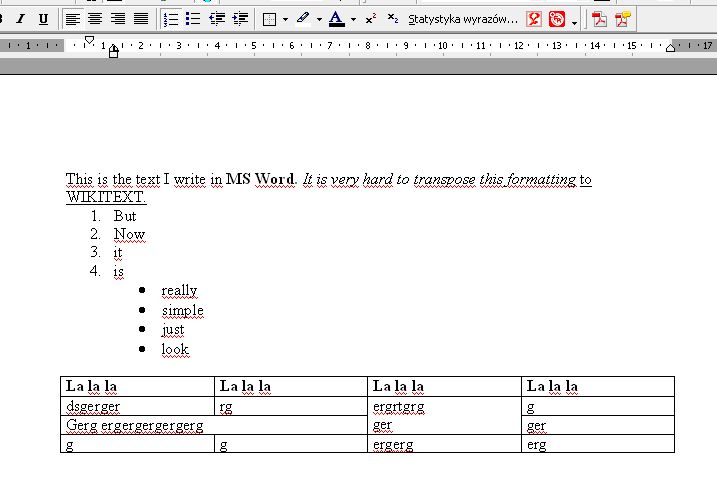Potresti già avere familiarità con il correttore ortografico e grammaticale integrato di Microsoft Word. Si tratta di uno strumento avanzato che segnala l’ortografia errata e, a volte, la grammatica errata.
Se stai esaminando un documento pieno di errori, puoi utilizzare queste scorciatoie da tastiera per accelerare il processo di correzione senza operare “manualmente”.
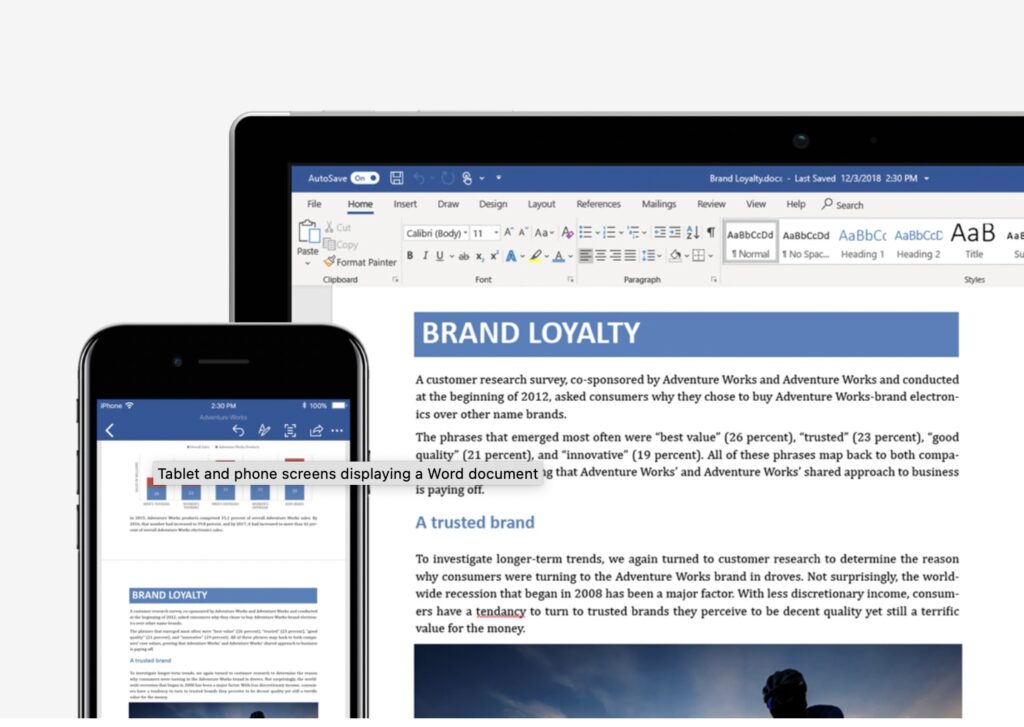
Indice dei contenuti
Cosa può e non può fare il correttore ortografico di Microsoft Word
Il correttore ortografico e grammaticale di Word è abilitato per impostazione predefinita. Quando una parola è scritta in modo errato, Word la contrassegna con una sottolineatura rossa ondulata. Questa funzione, anche se rudimentale, era già presente nelle versioni primordiali di questo word processor.
Quando c’è un errore grammaticale o una formattazione errata, Word lo contrassegna con due sottolineature blu. Questo è il modo predefinito che il software ha di affrontare il tuo testo, tuttavia puoi fare in modo che il correttore ortografico e grammaticale di Word lavori di più abilitando alcune funzionalità aggiuntive nel menu Impostazioni.
Puoi intervenire agendo attraverso File – Opzioni – Correzione – Impostazioni. Ad esempio, puoi fare in modo che Word controlli le voci passive, le espressioni superflue e così via. Puoi anche fare cose come escludere parole specifiche dal correttore, controllare la lingua in uso, ignorare gli URL e molto altro.
Quindi cosa non può fare il correttore ortografico e grammaticale di Word? Per quanto completo possa sembrare, spesso fallisce quando si tratta di notare l’uso scorretto di una parola scritta correttamente. Ad esempio, Il nudo ha mangiato il pesce è una frase senza senso ma, per il correttore, non è sbagliata.
Questo in parte perché l’intelligenza del software è limitata e in parte perché Word è comunque realizzato considerando la lingua inglese, piuttosto diversa per meccaniche rispetto all’italiano. A livello pratico, non puoi fare affidamento su di esso al 100%. Come buona prassi, dovrai rivedere sempre il documento prima di inviarlo.
Utilizzo della scorciatoia da tastiera del correttore ortografico e grammaticale
In Word, puoi utilizzare la scorciatoia da tastiera Alt + F7 per passare direttamente al primo errore dietro il punto in cui si trova attualmente il cursore nel documento. Quindi, se vuoi iniziare con il primo errore, dovrai posizionare il cursore all’inizio del documento o davanti al primo errore.
Quando premi la suddetta scorciatoia, Word evidenzia l’errore di ortografia o grammatica e ti offre la possibilità di correggere o ignorare il problema. Premere i tasti freccia su o giù per evidenziare l’opzione desiderata, quindi premi il tasto Invio per selezionarla. Tieni presente che puoi evidenziare solo i suggerimenti ortografici e grammaticali con i tasti freccia. Se vuoi ignorare il suggerimento, devi fare clic su quell’opzione specifica con il mouse.
Gli errori di ortografia generalmente hanno più correzioni suggerite tra cui scegliere. Puoi anche ignorare l’errore di ortografia, proprio come faresti con l’errore grammaticale. L’unica differenza è che, con l’ortografia, puoi scegliere di ignorare ogni istanza dello stesso errore o solo l’errore specifico (anche se esiste anche altrove nel documento).
Inoltre, puoi anche aggiungere quella parola al dizionario. Quando si esegue questa operazione, Word non contrassegnerà più la parola come errore. Questo è utile se la parola fa parte di una guida di stile interna o qualcosa di simile. In questo caso fai clic sui tre punti a destra di Ignora tutto, quindi fare clic su Aggiungi al dizionario dal menu a tendina. Se hai a che fare con termini provenienti da una lingua diversa o nuovi, questa opzione potrebbe esserti molto utile. Quando sei pronto per passare all’errore successivo, premi nuovamente Alt + F7. Continua a farlo finché non sono stati verificati tutti i potenziali errori all’interno del documento.
La grammatica e il correttore ortografico di Word sono molto utili per rivedere il contenuto all’interno di un documento, ma possono essere piuttosto fastidiosi quando vengono restituiti errori durante la scrittura. Dunque, se ti distrae troppo dal lavoro, puoi disattivarlo durante la digitazione.